Gif ja.
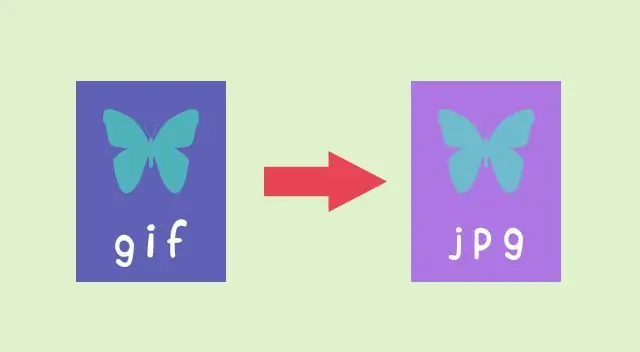
GIF- ja JPG-vormingud on loodud piltide salvestamiseks minimaalses lubatud suuruses, säilitades pildikvaliteedi. Samuti võimaldab erinevalt JPG-st gif-pildivorming luua animatsioone. Pildi teisendamiseks gifist JPG-ks on erinevaid veebi muundureid ja programme.
Kuidas arvutis.gif" Image" />
Ühe pildivormingu teisendamiseks vajate spetsiaalset programmi. Üks neist programmidest on Adobe Photoshop, mille installib peaaegu iga kasutaja. Selles programmis gif-failide teisendamiseks JPG-deks peate:
- Installige ja käivitage arvutis Adobe Photoshop.
- Järgmisena lohistage pilt hiire vasakut nuppu all hoides programmi tööpiirkonda. Vajaliku faili saate sellesse programmi importida ka menüü "Fail" kaudu, kus peate valima elemendi "Ava". Valige avanenud aknas gif-fail ja klõpsake nuppu "Ava".
- Seejärel valige menüüs "Fail" "Salvesta veebi ja seadmete jaoks" või "Salvesta nimega …" - sõltuvalt teie kasutatava programmi versioonist.
- Avanenud aknas määrake vajalikud parameetrid ja klõpsake nuppu "Salvesta" või "OK".
- Seejärel valige faili salvestamise asukoht ja klõpsake uuesti nuppu "Salvesta".
Tähtis: animeeritud gifid imporditakse Adobe Photoshopi ainult ühes kaadris. Samuti on arvutis failide teisendamiseks muid programme, näiteks selline utiliit nagu XnConvert või Adapter. Milline programm failide teisendamiseks valida, sõltub ainult kasutaja vajadustest.
Kuidas teisendada gif-fail JPG-vormingus veebis
GIF-i teisendamiseks JPG-ks peate tegema järgmist.
- Leidke sobiv veebiteenus, mis võimaldab teil graafilisi faile teisendada.
- Laadige valitud ressurssi teisendamiseks üles gif-fail.
- Valige soovitatud vormingute loendist teisendamine JPG-ks.
- Klõpsake nuppu "Teisenda" või mõnda muud nuppu, mis käivitab faili teisendamise teise vormingusse.
- Oodake, kuni.
- Salvestage pilt arvutisse, kui see ei toimunud automaatselt pärast teisendusprotsessi lõppu.
Kuidas teisendada pilti nutitelefonis gifist JPG-ks
Nutitelefonis failivormingu gif-st JPG-ks muutmiseks peate installima spetsiaalse muundurirakenduse. Seejärel tehke järgmist.
- Käivitage teisendusrakendus.
- Laadige vajalik fail rakendusse ja valige JPG-vorming.
- Alustage faili GIF-vormingus JPG-ks teisendamise protsessi.
- Oodake ühest vormingust teise teisendamise protsessi lõpuni.
- Kõige sagedamini salvestatakse fail pärast teisendamist nutitelefoni automaatselt.






